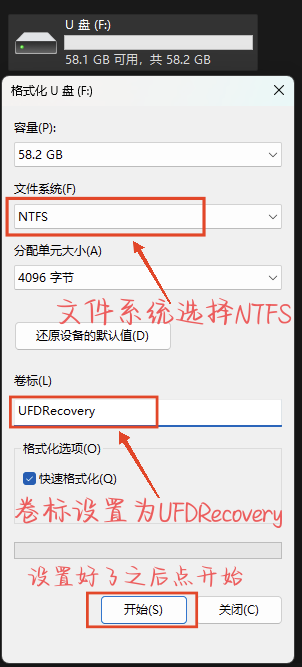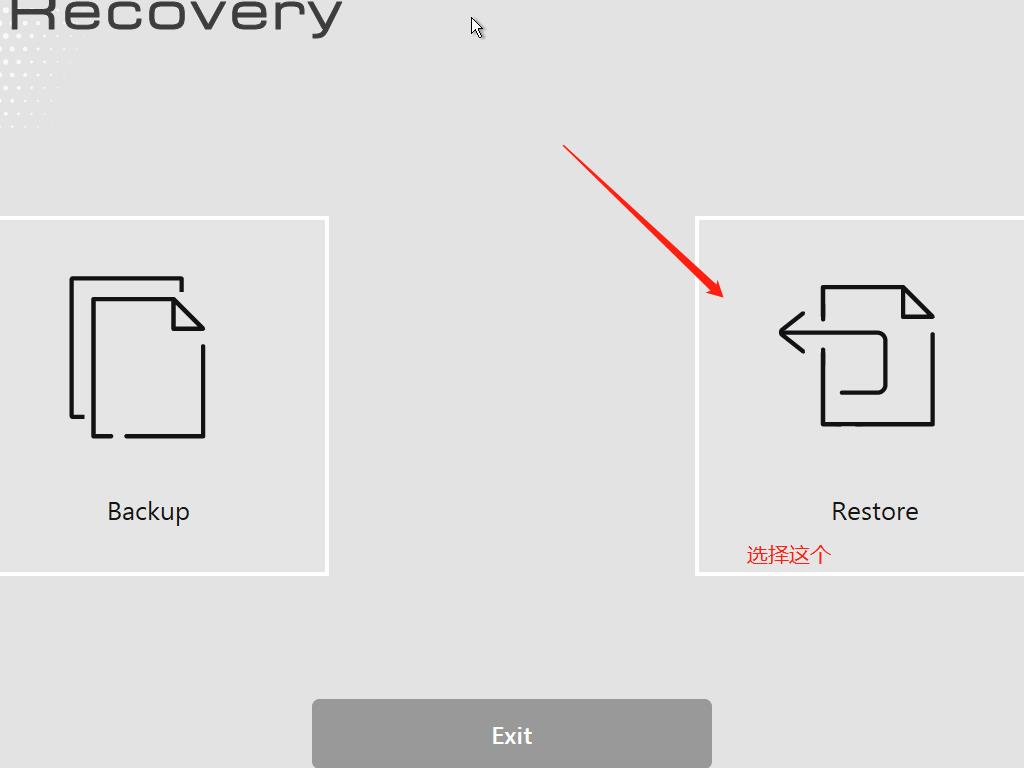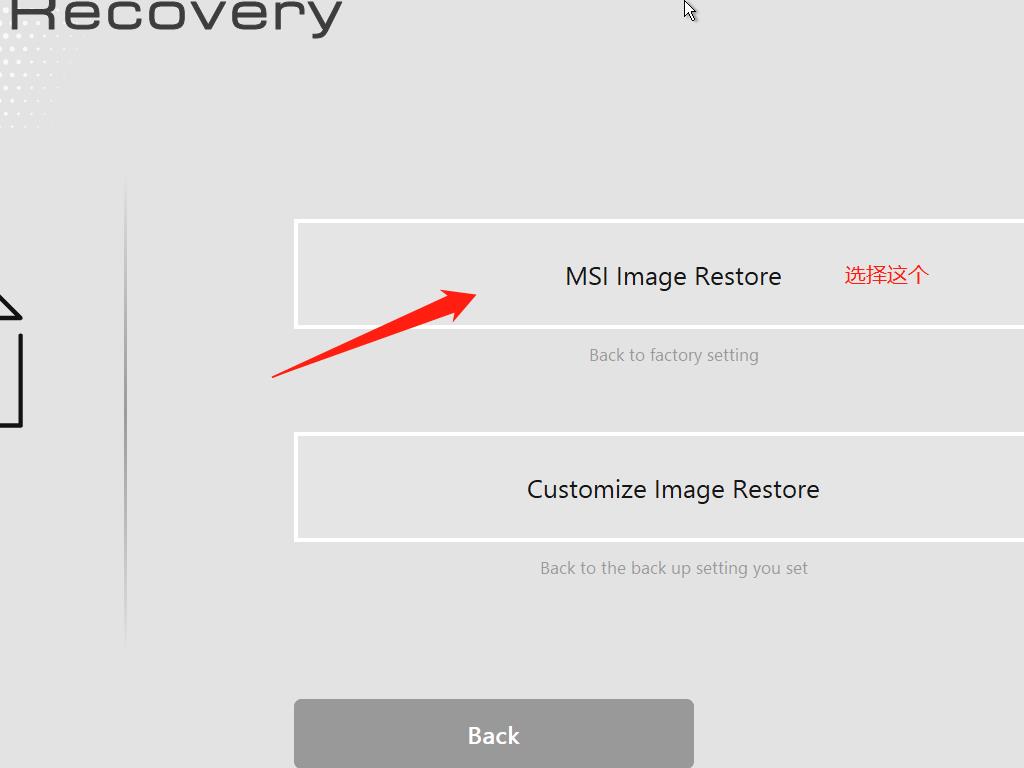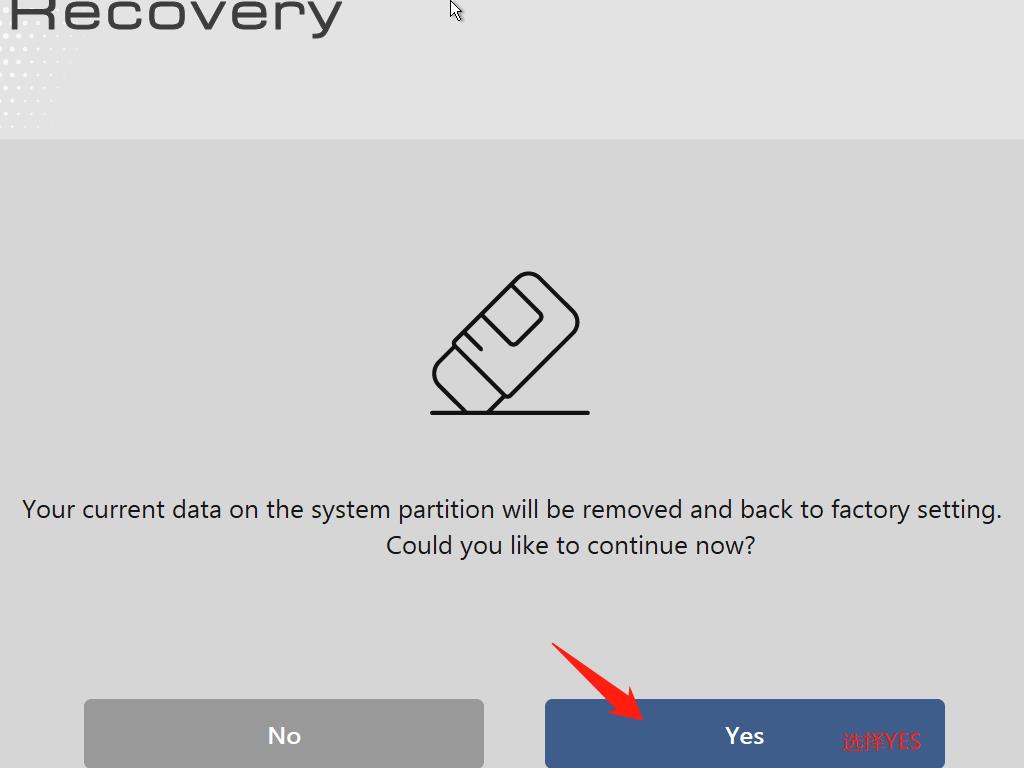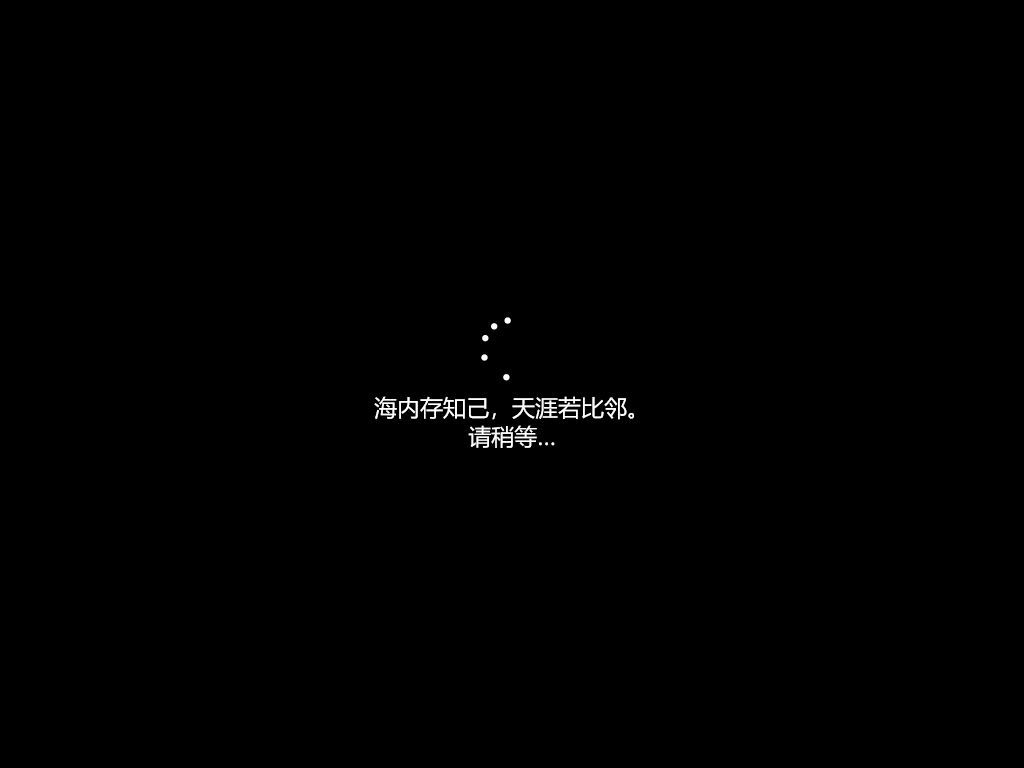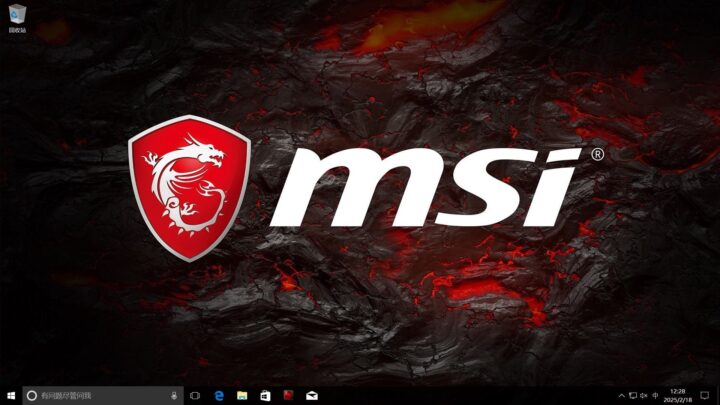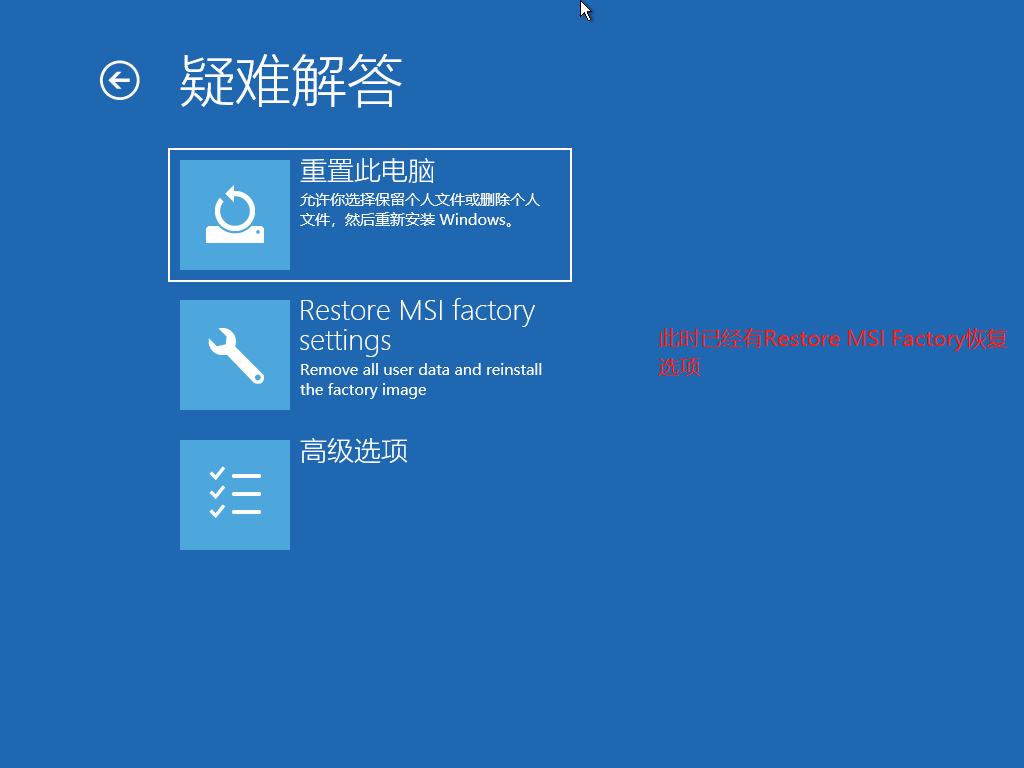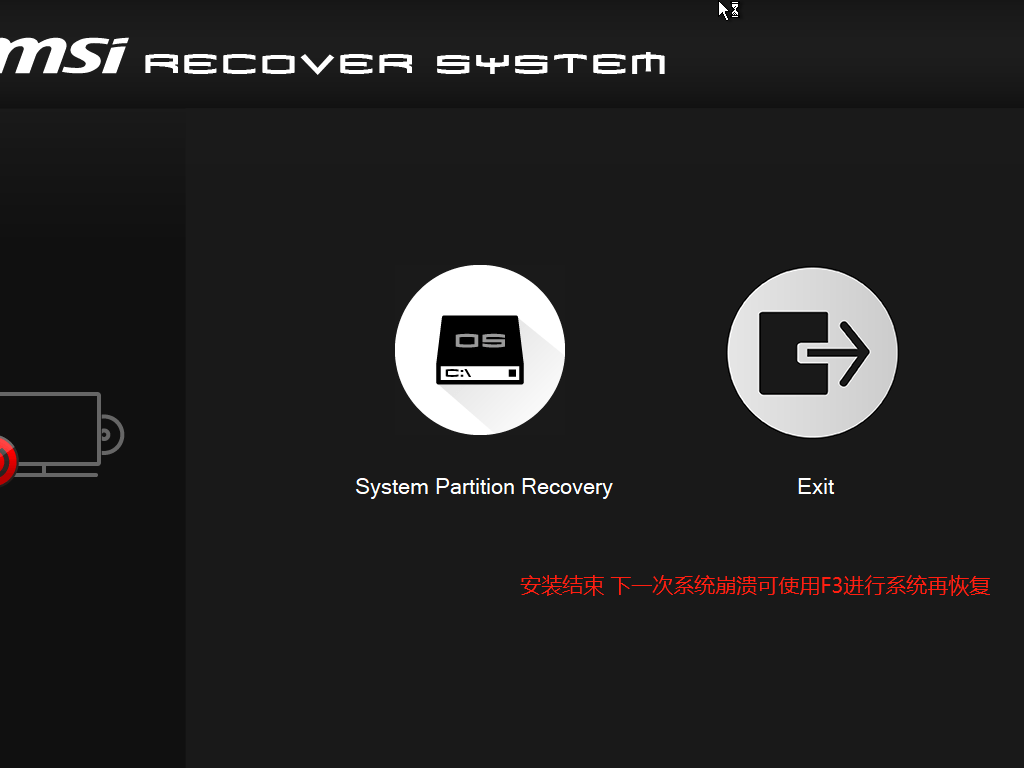被制作的U盘和被装的电脑,会被清空,有重要数据请备份
准备好原厂系统文件,如果没有请从这里点击下载
一.制作启动盘
1.将下载的工厂安装包需要解压 ,下载bandizip解压缩(点击下载)之后安装,对着工厂压缩包全选右键选择“智能解压到此处”
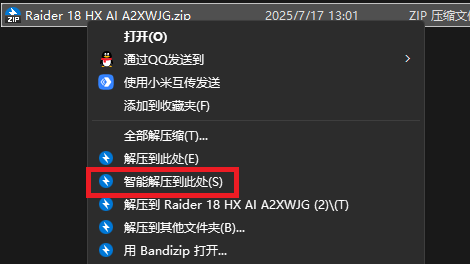
2.把U盘插到电脑上,对着U盘右键选择格式化,文件系统选择NTFS格式,卷标设置为UFDRecovery 好了之后点击下方开始 格式化,格式化完毕后点确定
3.将解压好的工厂包文件全部复制到U盘中
二.实战操作
1.关闭电脑 插上制作好的u盘 不停敲击F11 电脑出现启动选项 选择UEFI USB1 点击enter启动进入MSI恢复界面如图所示;接着点击RESTORE进行下一步恢复
4.自动进行系统修复操作并重建F3修复功能 等待出现OK界面
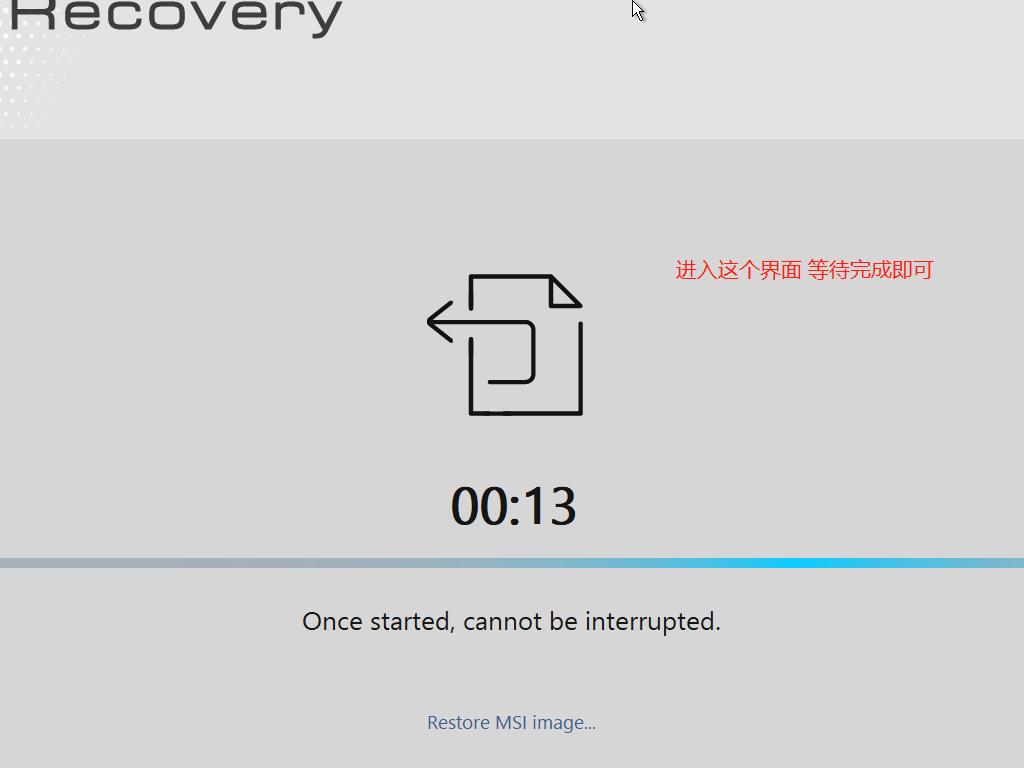
5.完成恢复 移除usb恢复驱动器 自动在5秒内重启电脑 重启后即是出厂状态
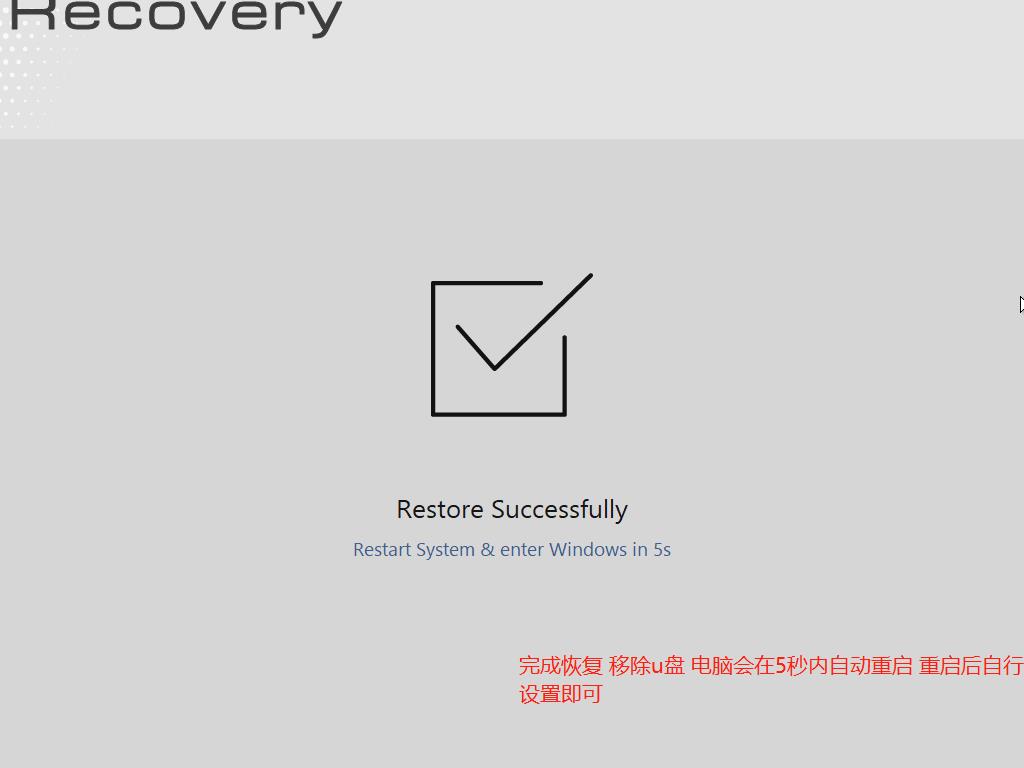
7.完成恢复